
Il metodo migliore per utilizzare un ID Apple per gestire i dispositivi iOS

Non c'è dubbio che i prodotti Apple stiano ricevendo sempre più popolarità in tutto il mondo per le loro prestazioni superiori. Per i fan di Apple, avere un iPhone, un iPad e un iPod allo stesso tempo non è affatto strano. O in una famiglia forse hai appena comprato un iPhone 6S, tua moglie ha usato un iPhone 6 e tuo figlio ama giocare su iPad, ma quando tutti voi volete scaricare una certa applicazione da iTunes Store, basta scaricarla su ogni dispositivo Apple? Non pensi che sia molto più uno spreco di denaro? Perché non prendere in considerazione la possibilità di gestire questi dispositivi iOS con un unico ID Apple? Proprio come puoi autorizzare fino a 5 computer in iTunes in modo da condividere liberamente le tue risorse iTunes su questi cinque computer, puoi anche utilizzare un ID Apple per gestire più dispositivi Apple, in modo che tutti i iOS dispositivi possano condividere i file acquistati con un unico account.
Passaggio 1. Su ciascun dispositivo, apri l'app Impostazioni e seleziona iTunes Store e App Store per continuare.

Passaggio 2. Ora puoi inserire l'ID Apple e la password condivisi su ciascun dispositivo.

Passaggio 3. Quindi vedrai l'interfaccia qui sotto. Si consiglia di disattivare i download automatici. Oppure, tutti gli elementi vengono scaricati automaticamente sul dispositivo ogni volta che musica, app o libri vengono acquistati da qualsiasi dispositivo utilizzando l'ID Apple condiviso.
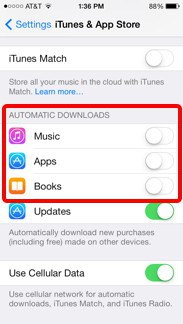
Extra: Problemi comuni relativi all'ID Apple condiviso
Anche se con un ID Apple condiviso, puoi risparmiare molto denaro se tutta la tua famiglia ha almeno due dispositivi Apple poiché puoi condividere insieme le foto scattate durante le tue vacanze in famiglia e goderti l'applicazione professionale su diversi dispositivi Apple con un acquisto una tantum, esiste ancora qualche mal di testa. Se utilizzi un ID Apple condiviso per condividere tutto, tutto ciò che ricevi da un dispositivo verrà sincronizzato con altri dispositivi che utilizzano lo stesso ID Apple. In questo momento, non avrai la minima privacy. Immagina che i messaggi inviati dalla tua ragazza possano essere ricevuti da tua madre, tuo padre e tua sorella contemporaneamente, non pensi che sia super imbarazzante? Inoltre, devi essere preparato per l'inondazione delle foto sul tuo dispositivo da parte di tutti i membri della famiglia.
Pertanto, la condivisione può essere una buona cosa, ma condividere troppo può essere problematico. Nella parte seguente, sposteremo la nostra attenzione sulla separazione dei tuoi dati personali. Quindi dovrai configurare iCloud, Messaggi e FaceTime su ogni dispositivo con l'ID Apple individuale per il membro della famiglia, in modo da riconquistare la privacy di alcuni file privati.
Passaggio 1. Apri l'app Impostazioni e seleziona iCloud su ciascun dispositivo. Ora accedi a iCloud utilizzando l'ID Apple individuale.
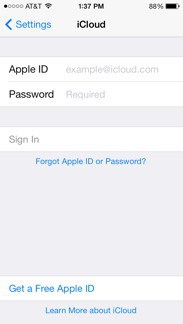
Suggerimenti: se l'ID Apple della famiglia viene visualizzato nelle impostazioni di iCloud, devi uscire dall'ID Apple della famiglia e accedere con l'ID Apple individuale.
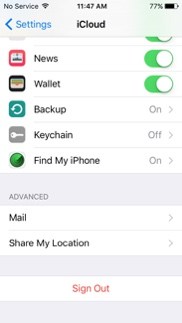
Passaggio 2. Passa a Messaggi e FaceTime dall'app Impostazioni . Assicurati che i due servizi utilizzino l'ID Apple individuale. Puoi modificare l'ID Apple per Messaggi sotto l'opzione Invia e ricevi .
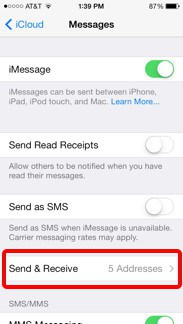
Passaggio 3 . Quindi tocca l'ID Apple e scegli l'opzione Esci nella finestra pop-up. Successivamente, puoi accedere con il tuo ID Apple individuale.
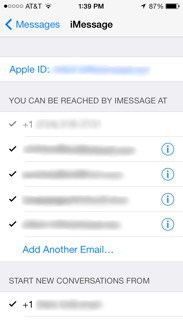
Passaggio 4 . Infine, tocca l'ID Apple nelle impostazioni di FaceTime, quindi fai clic sull'opzione Esci e accedi al tuo nuovo ID Apple.
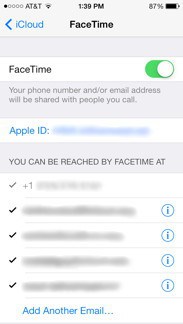
Quindi, in alcuni casi puoi scegliere di utilizzare un ID Apple condiviso a vantaggio tuo e dei tuoi familiari. E per i tuoi file privati che non vuoi siano visti dalle tue famiglie, puoi provare il secondo modo per mantenere separati i tuoi file privati.
Articoli Correlati:





